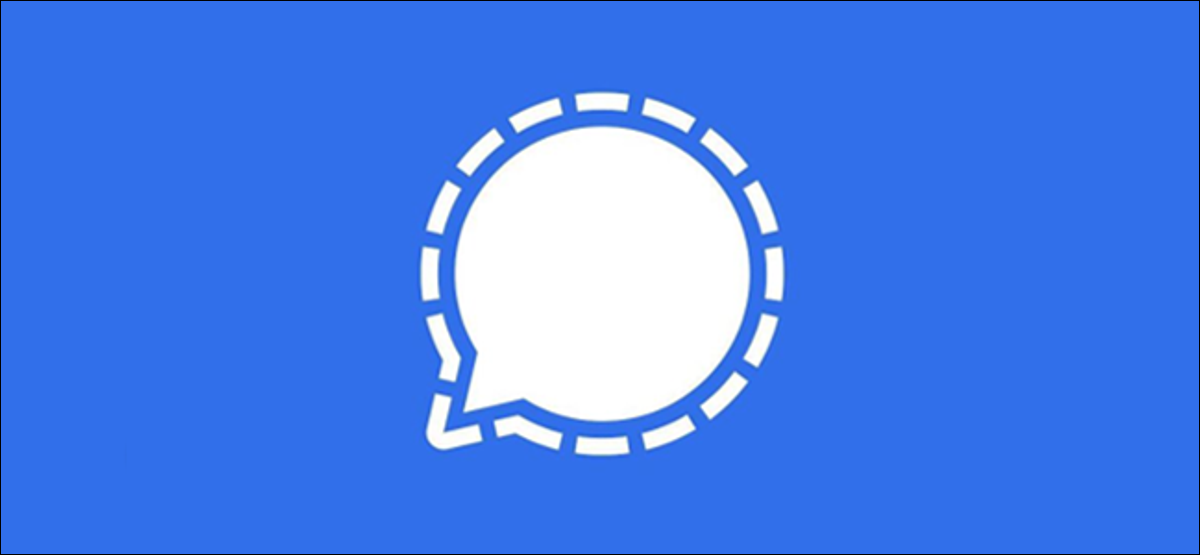
Unterschrift ist eine sichere Messaging-App, die Ihre Privatsphäre ernst nimmt. Standardmäßig, Nachrichten gehen nur auf dein Handy, Sie können jedoch andere Geräte hinzufügen, die Kopien erhalten, mit dem Sie von Ihren Computern und Tablets aus chatten können. Nächste, es erklärt, wie Sie die Geräte verwalten, die auf Ihr Signal-Konto zugreifen können.
So zeigen Sie Ihre gekoppelten Geräte an
Signal verwendet Ihre Telefonnummer, um zu identifizieren, wer Sie sind, was bedeutet, dass Sie sich mit Ihrem Smartphone registrieren und einloggen müssen, um den Service zu nutzen. Sobald ich das gemacht habe, kann andere Geräte verbinden, wie ein iPad oder macOS-Computer, Windows oder Linux.
Sie können nur eine verwenden “Mobilgerät” gleichzeitig mit Signal, Sie können aber bis zu fünf weitere Geräte verknüpfen, wie Tablets oder Laptops. Das bedeutet, dass Sie immer nur ein primäres iPhone oder Android-Smartphone mit Ihrem Konto verknüpft haben können.. Sie müssen Signal neu registrieren, wenn Sie von Android zu iPhone oder umgekehrt wechseln möchten.
Um vorhandene gekoppelte Geräte anzuzeigen oder weitere hinzuzufügen, Öffnen Sie Signal auf Ihrem Haupt-Smartphone und tippen Sie auf Ihr Profilsymbol in der oberen linken Ecke des Bildschirms. Berühren “ist zwischen den Tasten” in dem Menü, das angezeigt wird, um alle anderen Geräte anzuzeigen, die Sie hinzugefügt haben. Tippen Sie auf die Plus-Taste oder “Neues Gerät koppeln” Gehen Sie folgendermaßen vor, um ein weiteres Gerät mithilfe eines QR-Codes hinzuzufügen.
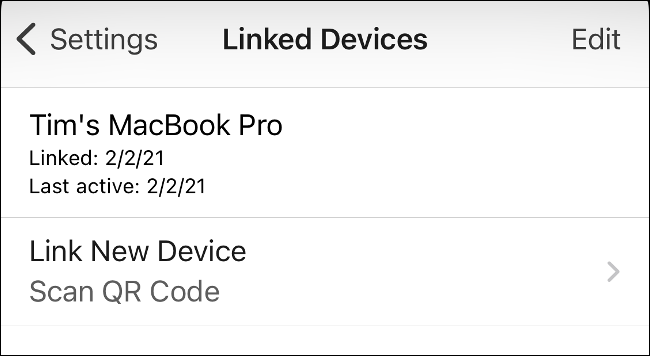
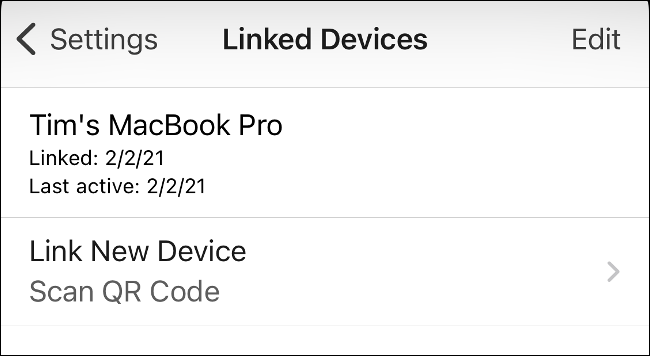
VERBUNDEN: Was ist Signal und warum verwendet es jeder??
Gekoppelte Geräte in Signal deaktivieren
Ihr wichtigstes Signalgerät, Ihr Haupt-Smartphone, kann verwendet werden, um jedes verbundene Gerät zu entkoppeln. Um dies zu tun, zeige deine gekoppelten Geräte, indem du auf dein Profilsymbol in der oberen linken Ecke der App tippst.
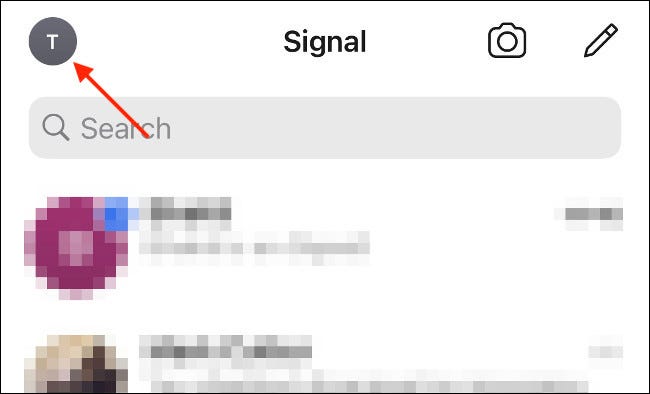
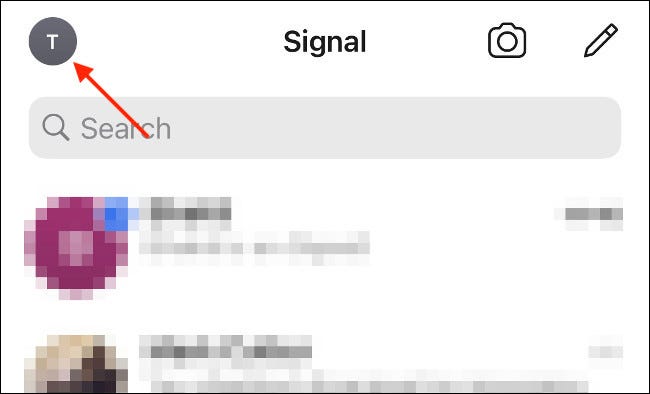
Nächste, wählen “ist zwischen den Tasten” im erscheinenden Menü.
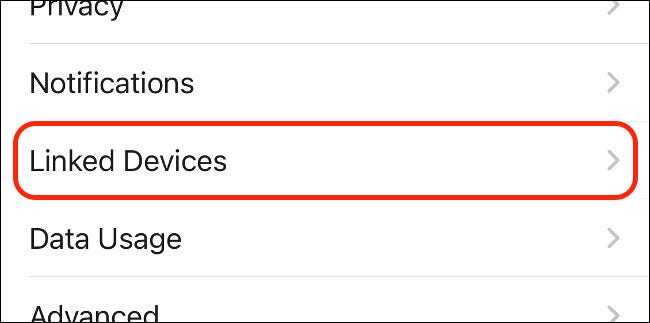
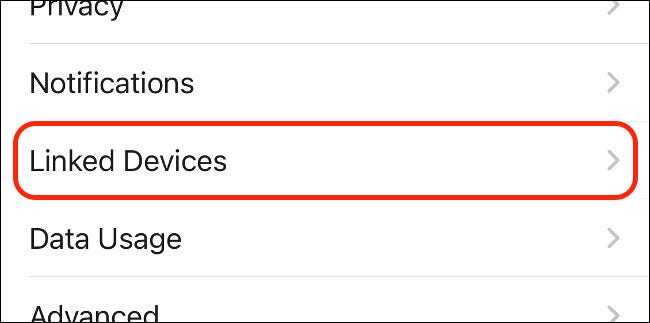
So entkoppeln Sie ein Gerät, Wischen Sie nach links, und tippen Sie auf das Symbol “Trennen” scheint so. Sie werden am unteren Bildschirmrand aufgefordert, Ihre Entscheidung zu bestätigen.
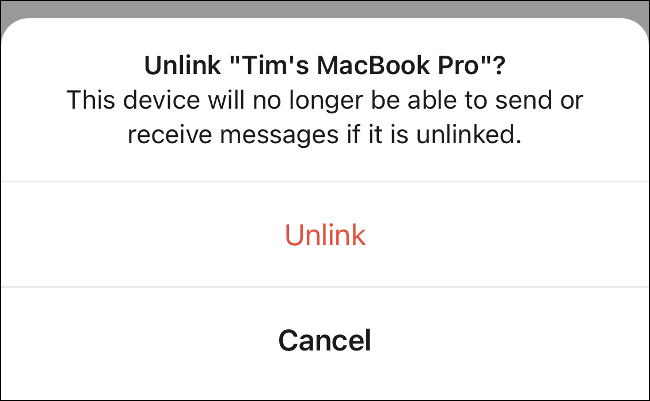
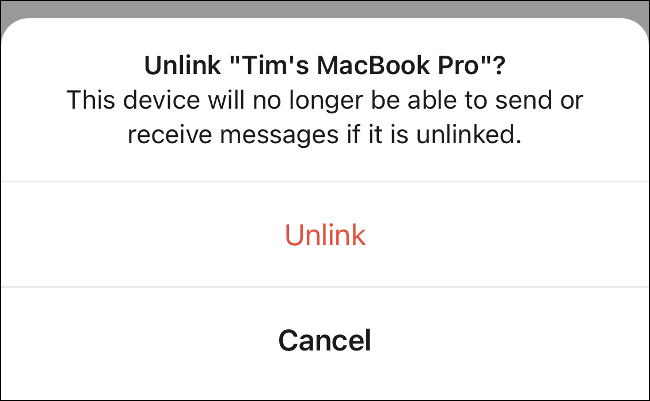
Wenn Sie versuchen, Nachrichten mit einem nicht gekoppelten Gerät zu senden, Sie werden eine Warnung sehen, die Sie darüber informiert, dass Sie Ihr Gerät erneut koppeln müssen, um den normalen Gebrauch wieder aufzunehmen.
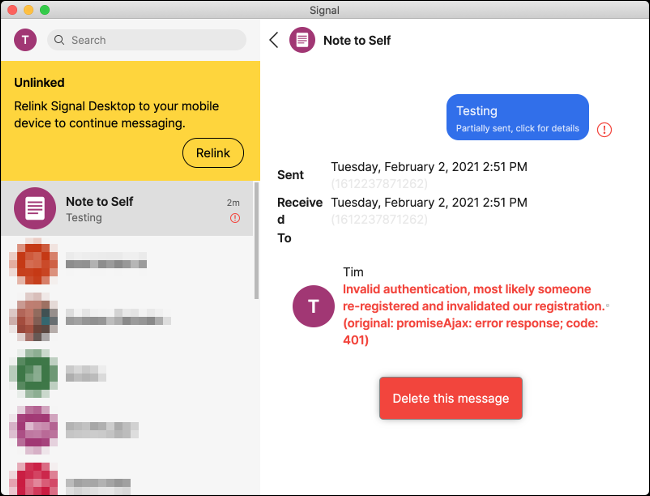
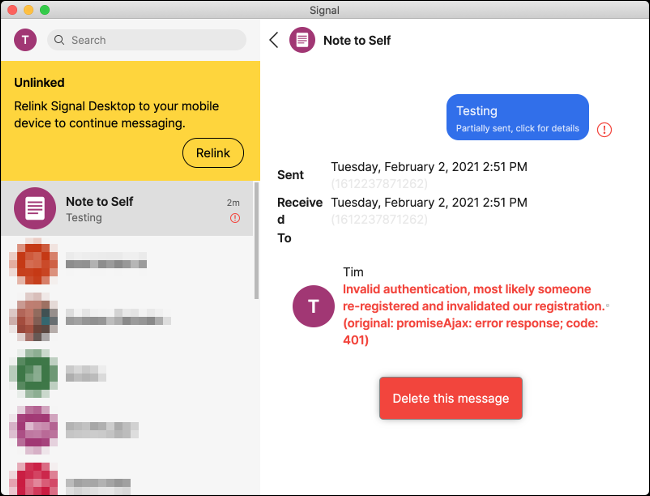
Durch das Aufheben der Verknüpfung eines Geräts wird auch der Chatverlauf auf diesem Gerät gelöscht, da Gespräche aus Sicherheitsgründen nicht auf neu gekoppelte Geräte übertragen werden.
Der Aufstieg sicherer Messaging-Apps
Signal ist Teil eines Aufwärtstrends bei sicheren Messaging-Apps. Sein nächster Rivale ist möglicherweise Telegram, Beide Plattformen kämpfen um WhatsApp-Flüchtlinge, die von der Verpflichtung des Dienstes zum Austausch von Daten mit der Muttergesellschaft Facebook erschreckt wurden. Trotz dieses, Telegram verwendet nicht immer eine Ende-zu-Ende-Verschlüsselung wie bei Signal.
Erfahre mehr über Telegram und Signal oder wähle eine andere sichere Messaging-App, um deine Privatsphäre zu schützen.
VERBUNDEN: Signal vs. Telegramm: Was ist die beste Chat-App??
setTimeout(Funktion(){
!Funktion(F,B,e,v,n,T,S)
{wenn(f.fbq)Rückkehr;n=f.fbq=Funktion(){n.callMethode?
n.callMethod.apply(n,Argumente):n.queue.push(Argumente)};
wenn(!f._fbq)f._fbq = n;n.drücken=n;n.geladen=!0;n.version=’2.0′;
n.Warteschlange=[];t=b.Element erstellen(e);t.async=!0;
t.src=v;s=b.getElementsByTagName(e)[0];
s.parentNode.insertBefore(T,S) } (window, dokumentieren,'Skript',
„https://connect.facebook.net/en_US/fbevents.js’);
fbq('drin', ‘335401813750447’);
fbq('Spur', 'Seitenansicht');
},3000);






